구현 방법: 먼저 작동해야 하는 Excel 테이블을 열고 가로좌표를 선택한 다음 마우스 오른쪽 버튼을 클릭하고 팝업 오른쪽 클릭 메뉴에서 "데이터 선택"을 클릭한 다음 "행/열 전환"을 선택합니다. 팝업 새 창에서 "확인"을 클릭하여 수평 및 수직 좌표를 전환합니다.

이 튜토리얼의 운영 환경: Windows 7 시스템, Microsoft Office Excel 2010 버전, Dell G3 컴퓨터.
먼저 테이블을 열면 테이블 데이터가 꺾은선형 차트를 생성했습니다
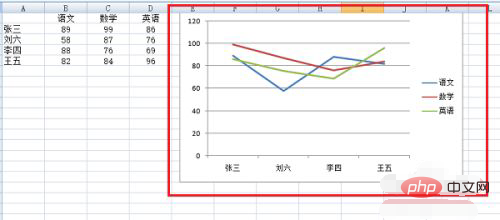
아래 그림과 같이 가로좌표를 클릭하고 마우스 오른쪽 버튼을 클릭한 후 데이터를 선택합니다.
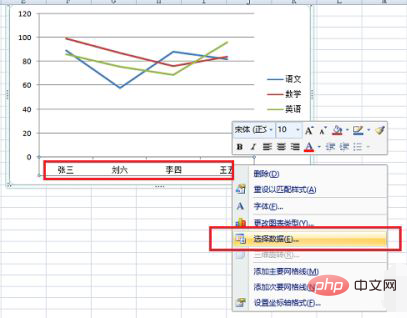
입력 후 데이터 소스 인터페이스에서 행과 열을 전환하려면 클릭하세요. 아래 그림과 같이 가로 및 세로 좌표를 전환하면 됩니다.
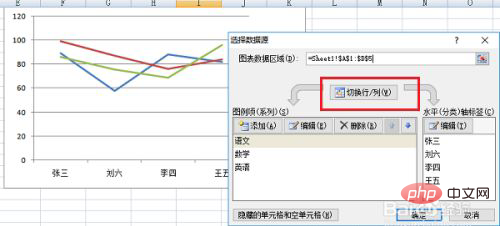
확인을 클릭하면 꺾은선형 차트의 가로 및 세로 좌표가 변경된 것을 볼 수 있습니다. 전환하거나 아래 그림과 같이 설정을 개별적으로 편집할 수 있습니다.
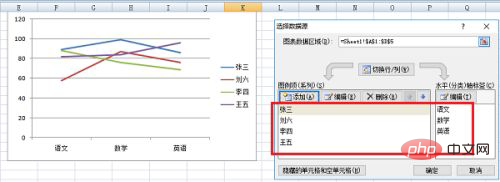
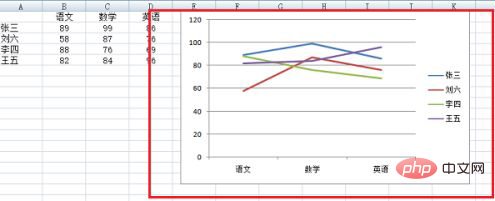
관련 학습 권장 사항: excel 튜토리얼
위 내용은 Excel 꺾은선형 차트에서 가로 및 세로 좌표의 교환을 구현하는 방법의 상세 내용입니다. 자세한 내용은 PHP 중국어 웹사이트의 기타 관련 기사를 참조하세요!